Cualquier enrutador inalámbrico se puede configurar como punto de acceso.
- Nuestro equipo de redes de WR tiene los métodos correctos sobre cómo convertir un enrutador en un punto de acceso.
- Puede configurar el enrutador como un repetidor inalámbrico o configurarlo para crear un punto de acceso único.
- ¡Lea a continuación para descubrir los métodos más sencillos para configurar un enrutador como punto de acceso!

Siempre puedes convertir los enrutadores inalámbricos en puntos de acceso, pero ten en cuenta que no todos los puntos de acceso pueden funcionar como enrutadores. En este artículo, nuestro equipo de redes de WR proporcionará métodos sencillos para configurar sus enrutadores Netgear, Asus, TP-Link, Linksys, Belkin, Orbi y otras marcas como puntos de acceso.
Beneficios de convertir un enrutador en un punto de acceso:
- Logre una mejor cobertura inalámbrica.
- Proporcione acceso inalámbrico a más dispositivos en la misma red.
- Obtienes más puertos Ethernet para otras conexiones por cable.
¿Cómo convierto mi enrutador en un punto de acceso?
1. Conecte su módem y enrutador con un cable Ethernet
- Conecte el adaptador del enrutador y encienda su dispositivo.
- Conecte un cable ethernet al puerto LAN de su módem y el otro conector al puerto WAN de su enrutador (el puerto WAN suele ser de color amarillo o rojo).

- Ahora, conecta un cable Ethernet a uno de los puertos de tu enrutador y el otro extremo a tu PC o computadora portátil.
Hoy en día, los enrutadores también crean el punto de acceso inalámbrico inmediatamente y usted puede conectarse al enrutador de forma inalámbrica.

Entonces, en lugar de conectarse a su PC mediante un cable, también puede encontrar el punto de acceso en la lista de Wi-Fi puntos de acceso en su computadora portátil y conéctese a él usando el SSID del punto de acceso y la contraseña escritos en la parte posterior de la enrutador.
¿Cómo probamos, revisamos y calificamos?
Hemos trabajado durante los últimos 6 meses en la construcción de un nuevo sistema de revisión sobre cómo producimos contenido. Al usarlo, posteriormente rehicimos la mayoría de nuestros artículos para brindar experiencia práctica real en las guías que creamos.
Para más detalles puedes leer cómo probamos, revisamos y calificamos en WindowsReport.
2. Configurar el enrutador como repetidor inalámbrico
- Una vez que haya conectado su PC mediante cable o Wi-Fi, abra un navegador e ingrese la dirección o dirección IP predeterminada del enrutador. Por ejemplo, http://192.168.2.1 para enrutadores Belkin o http://192.168.0.1 para enrutadores TP-Link. Lea el manual de su enrutador para saber cuál es la dirección de su enrutador.
- Ahora, inicie sesión con las credenciales proporcionadas en el manual del enrutador. Normalmente, el nombre de usuario es admin y la contraseña también es admin. En algunos enrutadores, es posible que también encuentre esta información impresa en la parte posterior del enrutador.
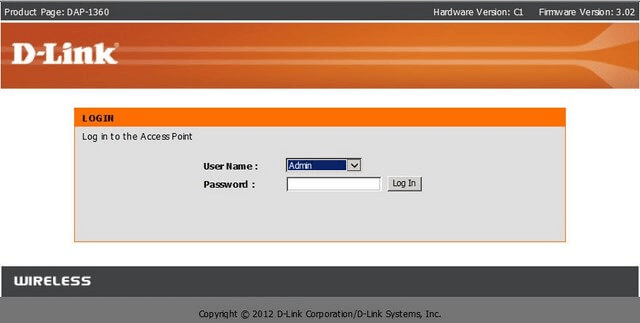
- Ahora, si su enrutador está conectado a otro enrutador, la forma más sencilla es ir a la configuración inalámbrica, y en la sección Modo inalámbrico, haz clic en el menú desplegable y elige Repetidor inalámbrico o Repetidor.
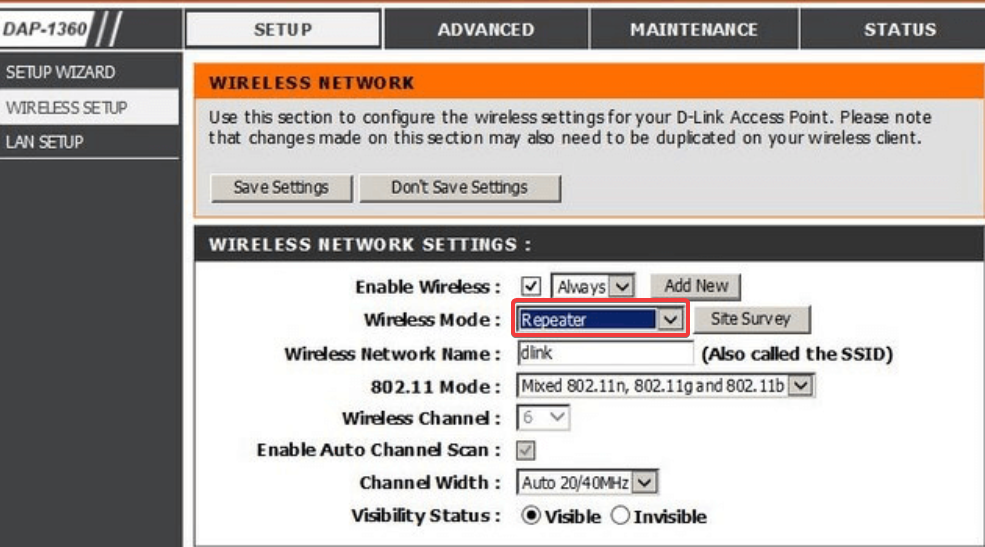
- Su nuevo enrutador copiará todas las configuraciones de conexión del enrutador principal y simplemente transmitirá la señal sin interferir.
- Guarde la configuración y salga.
Después de esto, tendrás un único punto de acceso pero dos enrutadores para entregar la señal de forma independiente. De esta forma, podrás tener el router principal o primario abajo, por ejemplo, y el repetidor, conectado con un cable arriba.
Al utilizar un enrutador como repetidor inalámbrico, en realidad creará una red de malla básica. Aquí está nuestra guía que destaca los diferencias entre redes en malla y múltiples puntos de acceso.
- Los 5 mejores enrutadores para puntos de acceso [Lista 2023]
- Cómo habilitar y utilizar Microsoft Copilot en Word
3. Configúrelo como un punto de acceso independiente
Para este método, necesitará el tipo de conexión y la configuración de su ISP. También puedes consultar la configuración de conexión del módem y tomarla desde allí.
- Inicie sesión en su enrutador usando un navegador y vaya a la configuración de LAN o WAN.
- Aquí deberás acceder a la configuración de conexión: DHCP, PPoE, o Estático (si tiene una dirección IP estática).
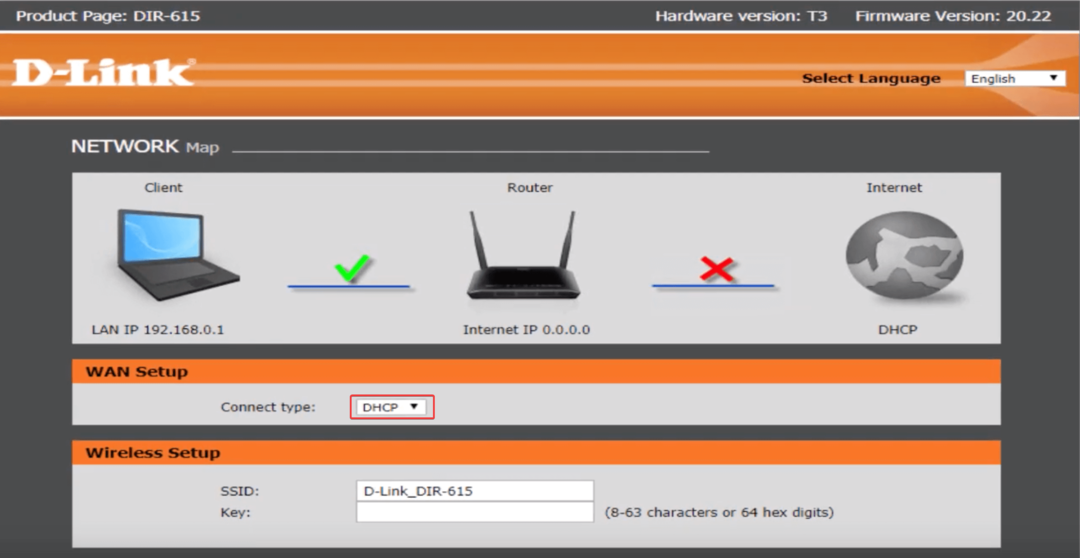
- Después de haber configurado la conexión, vaya a Configuración inalámbrica, configure el SSID para su punto de acceso y configure el protocolo de seguridad y una contraseña segura.
- Al final, guarde la configuración. El enrutador se reiniciará y podrá utilizar el punto de acceso inalámbrico con sus dispositivos.
Todos los menús y configuraciones dependen del modelo y fabricante de su enrutador. Algunas son más sencillas y otras tienen configuraciones más sofisticadas. Algunos enrutadores incluso tienen una sección de Punto de acceso en lugar de configurar un Modo repetidor.
Sin embargo, el procedimiento esencial es el mismo para todos los enrutadores. La cantidad de conexiones a Internet o dispositivos conectados depende de la cantidad de canales del enrutador, la tecnología admitida por ellos y el ancho de banda disponible.
Si te topas con conflictos con el punto de acceso del enrutador, esta guía le ayudará a solucionarlo rápidamente.
El uso de un segundo enrutador como punto de acceso debería proporcionar más conexiones inalámbricas posibles e incluso más redes inalámbricas si así lo desea.
Tu puedes incluso utilizar una PC como extensor inalámbrico, pero no será tan eficiente como un enrutador.
Con suerte, ahora logró convertir su enrutador en un punto de acceso y puede conectar todos sus dispositivos de forma inalámbrica a Internet.
Si tiene alguna pregunta, no dude en escribirnos en la sección de comentarios a continuación.
![Cómo configurar VPN para el enrutador Netgear [Guía completa]](/f/501f7835c832a1b5d14832e7a7d64b8e.webp?width=300&height=460)
![Los mejores enrutadores de malla para comprar [Guía 2021]](/f/4b3bc459ceaecd69a58a1b20f40df93f.jpg?width=300&height=460)
![5 mejores enrutadores DD-WRT [opciones económicas disponibles]](/f/8166c98c50da63f6bfca1ef6a01f0fa5.jpg?width=300&height=460)